Как играть в Майнкрафт на Oculus Quest / Quest 2
Что нужно знать
- Minecraft недоступен для Oculus Quest или Quest 2.
- Чтобы играть в Minecraft на вашем Quest, вам понадобится компьютер с поддержкой виртуальной реальности и соединительный кабель.
- Вы можете играть как в Bedrock, так и в Java-версии Minecraft, используя соединительный кабель.
В этой статье объясняется, как играть в Minecraft на гарнитуре виртуальной реальности Oculus Quest или Quest 2. Мы включаем инструкции как для Bedrock, так и для Java-версий Minecraft.
Можете ли вы играть в Minecraft на Oculus Quest или Quest 2?
Существует собственная версия Minecraft Bedrock edition для Oculus Rift, но Minecraft недоступен для Oculus Quest или Quest 2. Вы все еще можете играть в Minecraft в своем квесте, но только если у вас есть ПК с поддержкой виртуальной реальности и кабель Oculus Link. Ваш компьютер запускает приложение Minecraft и отправляет визуальные данные на гарнитуру, что позволяет вам играть в Minecraft в виртуальной реальности, пока вы остаетесь привязанным к компьютеру.
В Quest можно играть в версии Minecraft Bedrock и Java, но процессы немного отличаются. Если у вас еще нет ни одной из версий, вам придется приобрести одну или другую, прежде чем вы сможете играть в свой квест.
Вот версии Minecraft, в которые вы можете играть на Quest:
- Выпуск Windows 10 (Bedrock): Это версия Minecraft, которую вы можете приобрести в магазине Microsoft. В нее встроены возможности виртуальной реальности, и ее легко установить и запустить, но эту версию нельзя модифицированный так же, как версия для Java.
- Версия Java: Это оригинальная версия Minecraft, в которой есть множество бесплатных модов, доступных в Интернете. Это немного сложнее, чтобы запустить эту версию в VR, так как вам нужно установить Java, Steam и Steam VR, если вы еще этого не сделали, но реализация более интересна. Например, вы можете добывать кирпичи, физически раскачивая контроллеры.
Как играть в Minecraft Bedrock Edition на Oculus Quest или Quest 2
Bedrock Edition легко запустить в виртуальной реальности. Все, что вам нужно, это приложение Minecraft, установленное на вашем компьютере, приложение Oculus на вашем компьютере, Приложение Oculus Rift Minecraft, установленное на вашем компьютере, и соединительный кабель для подключения Oculus к вашему компьютеру. компьютер.
Вот как играть в Minecraft Bedrock Edition в вашем квесте:
Купите и установите Minecraft в Microsoft Store, если вы еще этого не сделали.
-
Запустите приложение Oculus на своем компьютере.
-
Ищи Шахтерское ремесло, и выберите его из результатов.

-
Нажмите Бесплатно или Установить.

Это не полное приложение Minecraft, это просто бесплатное приложение, которое позволяет запускать Minecraft Bedrock Edition в виртуальной реальности на оборудовании Oculus.
Наденьте Oculus и подключите его к компьютеру с помощью соединительного кабеля.
-
Выбирать Давать возможность чтобы включить Oculus Link.

-
Найдите Minecraft в своих приложениях или найдите его и выберите Начинать.

-
Minecraft выйдет в VR.

Как играть в Minecraft Java Edition на Oculus Quest или Quest 2
Вы также можете поиграть в Minecraft Java Edition в виртуальной реальности в своем квесте, но это сложнее. Для этого требуется мод под названием Vivecraft, который позволяет Java-версии Minecraft работать в VR. Реализация VR здесь более надежна, чем версия Bedrock, предоставляя вам множество вариантов движения и взаимодействия для настройки вашего опыта.
Чтобы играть в Minecraft Java Edition на Quest, вам необходимо: установить Java, установить Steam, а также установить Steam VR. Если у вас еще не установлены все три, обязательно установите их, прежде чем продолжить.
Вот как играть в Minecraft Java Edition на квесте:
Купите и установите Minecraft Java Edition, если вы еще этого не сделали.
-
Перейдите к Страница загрузки Vivecraft и щелкните последнюю версию Vivecraft.
-
Нажмите vivecraft-x.xx.x-jrbudda-x-x-installer.exe и загрузите файл.
-
После завершения загрузки запустите файл и нажмите Установить.

Установка не удастся, если на вашем компьютере не установлена Java.
-
Нажмите Ok.

-
Запустите приложение Oculus на своем компьютере.
Наденьте гарнитуру Quest и подключите ее к компьютеру с помощью соединительного кабеля.
-
Выбирать Давать возможность.

-
На своем компьютере найдите Steam VR в своей библиотеке Steam и нажмите Запуск.

-
В интерфейсе Steam VR в гарнитуре выберите значок монитора.

-
Если у вас несколько мониторов, выберите тот, на котором будет работать Minecraft.

Если вы выберете не тот монитор, Minecraft не появится на вашем виртуальном рабочем столе после следующего шага. В этом случае вы можете либо повторить этот шаг, чтобы выбрать правильный монитор, либо снять гарнитуру и переместить окно Minecraft на другой монитор.
-
Используя виртуальный рабочий стол, запустите Java-версия Minecraft.

-
Выбирать Vivecraft из меню выбора версии Minecraft.

-
Выбирать Играть.

-
Установите флажок и выберите Играть.
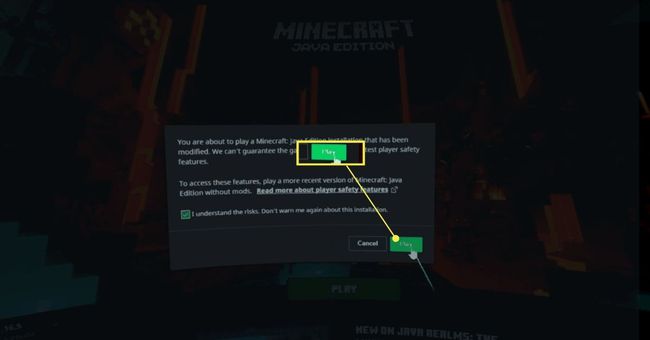
-
Minecraft запустится в виртуальной реальности на вашей гарнитуре.

